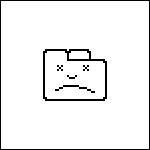
Если Вы регулярно видите страницу «Опаньки произошел сбой гугл хром…», вполне вероятно, что в вашей системе имеется какая-либо проблема. Если такая ошибка появляется изредка — это не страшно, однако постоянные сбои, скорее всего, вызваны чем-то, что следует исправить.
Введя в адресную строку Chrome chrome://crashes и нажав Enter, вы сможете узнать, как часто у Вас происходят сбои (при условии, что отчеты о сбоях на Вашем компьютере включены). Это одна из скрытых полезных страниц в Google Chrome (ставлю себе на заметку: написать обо всех таких страницах).
Проверьте наличие программ, вызывающих конфликты
Некоторое программное обеспечение на компьютере может конфликтовать с браузером Google Chrome, в результате чего — опаньки, сбой. Перейдем на еще одну скрытую страницу браузера, отображающую список конфликтующих программ — chrome://conflicts. То, что мы увидим в результате, изображено на картинке ниже.
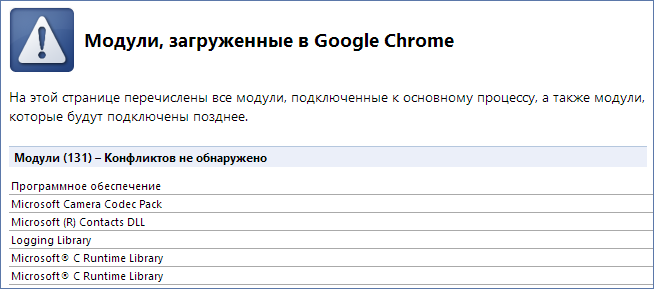
Также можно зайти на страницу «Программы, вызывающие сбои Google Chrome» на официальном сайте браузера https://support.google.com/chrome/answer/185112?hl=ru. На этой странице также можно найти способы лечения сбоев хрома, в случае когда они вызваны одной из перечисленных программ.
Проверьте компьютер на вирусы и наличие вредоносных программ
Различного рода вирусы и трояны также могут вызывать регулярные сбои Гугл Хром. Если в последнее время страница опаньки стала Вашей самой просматриваемой страницей — не поленитесь проверить Ваш компьютер на вирусы хорошим антивирусом. Если у Вас такого нет, то Вы можете воспользоваться пробной 30-дневной версией, этого будет достаточно (см. Бесплатные версии антивирусов). Если у Вас уже установлен антивирус, возможно все равно следует проверить компьютер другим антивирусом, временно удалив старый во избежание конфликтов.
Если Chrome вылетает при воспроизведении Flash
Встроенный в Гугл Хром флеш плагин может вызывать сбои в некоторых случаях. В этом случае Вы можете отключить встроенный флеш в Гугл хром и включить использование стандартного плагина флеш, который используется и в других браузерах. См: Как отключить встроенный флеш плеер в Гугл Хром
Переключение на другой профиль
Сбои хром и появление страницы опаньки могут быть вызваны ошибками в пользовательском профиле. Узнать в этом ли дело Вы можете, создав новый профиль на странице настроек браузера. Откройте настройки и нажмите кнопку «добавить нового пользователя» в пункте «Пользователи». После создания профиля переключитесь на него и посмотрите, продолжаются ли сбои.
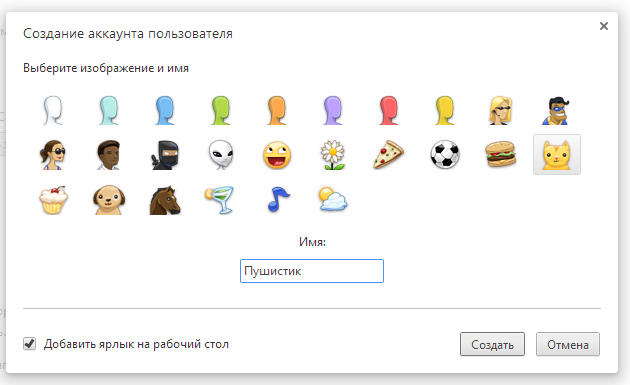
Проблемы с системными файлами
Гугл рекомендует запустить программу SFC.EXE /SCANNOW, для того, чтобы проверить и исправить ошибки в защищенных системных файлах Windows, что также может вызывать сбои как в операционной системе, так и в браузере Google Chrome. Для того, чтобы сделать это, запустите режим командной строки от имени администратора, введите вышеуказанную команду и нажмите Enter. Windows проверит системные файлы на наличие ошибок и исправит их в случае обнаружения.
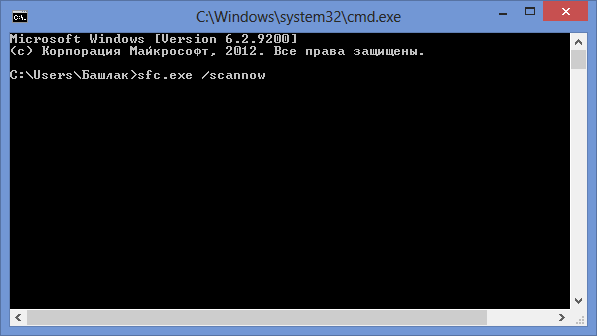
Помимо всего вышеописанного, причиной сбоев могут также являться и аппаратные проблемы компьютера, в частности сбои оперативной памяти — если ничто, даже чистая установка Windows на компьютер не позволяет избавиться от проблемы, следует проверить и этот вариант.